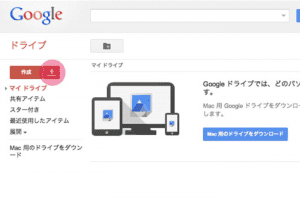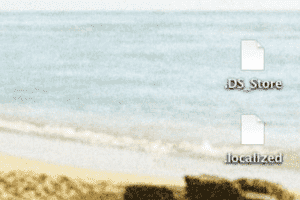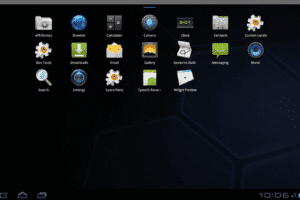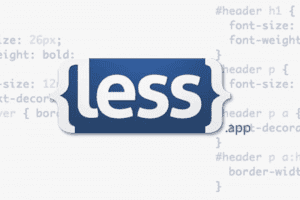Leap Moton は、手と指のジェスチャーでパソコン操作ができるようになるデバイスです。
ジェスチャーは5種類あります。
- Circle(指をくるくる回す)
- Swipe(指ではらう)
- Taps(指でたたく)
- Key Taps(下向きに指でたたく)
- Screen Taps(前方向に指でつつく)
まずは買いましょう
やった人にだけ結果が訪れるように、買った人にだけ物が届くようです。公式サイトから「Leap Motion Controller」を購入します。
Leap Motion
5日間ほどで届くので、そわそわして過ごします。
Leap Motion を設定しよう
Leap Motionの 設定は、箱を開けてなすがままにです。動線がデザインされていてすごく丁寧にわかりやすく導いてくれます。パッケージや本体の質感からしてそうなのですが、Appleライクですね。
本体に「Activate at leapmotion.com/setup」のシールが貼られているので、
https://www.leapmotion.com/setup
にアクセスします。
ドライバをダウンロードしている間に、
https://www.leapmotion.com/thanks
に移動するので、映像をみておきましょう。
映像の内容にそって付属品を確認して、Leap Motion をパソコンに接続します。
UBS 3.0 のケーブルって、UBS 2.0 と比べると太くてしっかりしていて、端子もギュッとささって抜けにくいし好きです。本体側はいわゆる USB です。ケーブルを差し込もうとしたら入らなくて、上下逆に差し込み直してもやっぱり入らなかったので、一番最初の向きで差し込んだらうまく入るアレです。
ドライバのインストールが完了すると、チュートリアルが始まります。いまここが自宅でも、オフィスでも、カフェでも、人目を気にしないでガンガン楽しみましょう。
Airspace が、ダウンロードしたアプリが一覧表示される場所です。最初からいくつかのアプリがインストールされているので、ひと通りみてみるといいですね。
Airspace Store はアプリが販売されている場所です。
Airspace Store
Leap Motion で PureData を扱えるようにする
PureData は、音声、ビデオ、映像処理のためのリアルタイムなグラフィカルプログラミング環境です。
Pure Data Japan
ここから「leapmotion for mac」をダウンロードします。
leapmotion | Pure Data Japan
次に PureData 本体(Pd-extended.app)を「Control + クリック」で[パッケージの内容を表示」を選択します。「Contents > lib」の中に、先ほどダウンロードしたフォルダに入っている「Pd_leapmotion_0.1_mac > libLeap.dylib」をコピーします。
ダウンロードしたフォルダに入っている「Pd_leapmotion_0.1_mac > leap_motion_help.pd」を Pd-extended.app で開きます。
DPSをオン、パッチの2箇所をオンにします。これをみると分かりますが、左右の五本指をそれぞれ複雑にトラッキングしていますね。
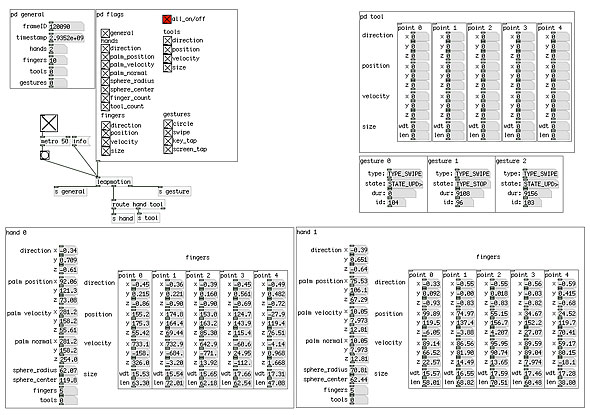
Leap Motion は、マウスやトラックパッド、タッチパネルなどの入力デバイスに代わるものではなく、3Dディスプレイと組み合わせてこそ力を発揮するものだと思うのですね。早くこい! 空間立体投影ディスプレイ! 映像を掴みたい。